Navodila za namestitev sistema Windows za tablični računalnik z Androidom

- 682
- 178
- Miss Sherman Lind
Sodobni uporabnik ima priložnost izbrati dokaj široko paleto naprav vseh trakov z različno arhitekturo in delati na različnih operacijskih sistemih. Tablete večinoma delujejo pod nadzorom Android OS, vendar obstajajo številne druge možnosti, zlasti dobro znana okna, ki se že dolgo preselijo iz stacionarnega računalnika na mobilne naprave. Občudovalci "Windows" se pogosto trudijo, da svoje tablice opremijo z dobro staro operacijsko dvorano, ker, karkoli že lahko reče, in običajni vmesnik ogreva dušo, včasih pa je preprosto treba opraviti določene naloge. Vsi obstoječi OS ponuja uporabnikom drugačno raven udobja in funkcionalnosti. Operacijski sistem Windows ponuja priložnost, da se počutite "doma" in na prenosnih napravah, kar vam omogoča, da ostanete v okviru udobnega območja. Poleg razlik v delovnem okolju obstaja tudi razlika v zahtevah za železo, na tabličnih računalnikih z nizko močjo s procesorjem manj kot dveh jeder, niti ne morete poskusiti postaviti "oken".

Tehnika namestitve sistema Windows na tabličnem računalniku z Androidom.
Mimogrede, za tiste, ki se ne morejo odločiti za izbiro ali se ne štejejo. Možno je implementirati dvojni zagon in z lastnimi rokami, če omogočajo arhitektura procesorja in uporabniške spretnosti. Seveda bo najboljša rešitev za nakup naprave s predhodno nameščenim sistemom, ki vam je najraje, vendar razlogi, zakaj morate oken postaviti na Android planet, ima vsak svoj. Pogosto je izbira posledica poklicnih dejavnosti, saj je veliko programov ostrilo natanko pod okni. Uporabnik je lahko tudi zanimive igre, ki so predstavljene na tej platformi. No, če je vprašanje ravno v vmesniku in običajni navigaciji, je rešitev veliko lažja - v trgovini aplikacij Google Play Market lahko prenesete zaženite za Android, ki bo posnemala zunanjo lupino operacijske dvorane "okno". V tem primeru sam sistem ne bo vplival, tako da v tem primeru ne gre za napačno napravo.
Ponovna namestitev sistema na tabličnem računalniku ni tako enostavna kot na stacionarnem računalniku. Poleg tega lahko prizadevanja amaterja zaradi nepravilnih dejanj opravijo popolnoma nezaželen promet. Tveganja za pretvorbo naprave v opeko obstajajo, tudi če je železo primerno za nameščeno platformo, med drugim boste takoj prikrajšani za garancijo na tabličnem računalniku, tako da brez ekstremne potrebe ne bi smeli postaviti celotnega oskrbljenega OS, in navadna emulacija je primerna za reševanje številnih težav z uporabo posebne programske opreme.
Katere naprave je mogoče namestiti v Windows
Za razliko od emulatorja operacijskega sistema celotna namestitev sistema Windows na tabličnem računalniku ni vedno mogoča. Vse gre za odlične zahteve OS, je zahtevnejše od Androida in sprva morate ugotoviti, ali operacijsko dvorano podpira določena naprava. Zahteve so predstavljene železniku, količini pomnilnika, ki pa ni nič manj pomembna, razen želje, da napravo opremimo z drugim sistemom za upravljanje virov, so potrebne tudi ustrezne spretnosti uporabnika. Namestitev oken na tablični računalnik namesto na Android je težavna stvar, vendar v spretnih rokah precej izvedljivo. Za pravilno postavitev OS so potrebni naslednji pogoji:
- CP z arhitekturo I386/ARM. Proizvajalci proizvajalcev prek, AMD, IDT, Transmeta se odlikujejo s križno -platformom;
- Dva in boljša štirikolesna (s frekvenco jeder vsaj 3 GHz) tablični računalnik z prostornino RAM -a iz 2 GB za Windows 7, 8, 10.
Kot razumete, bo treba namestiti "Windows" imeti tablični računalnik z visoko uspešnostjo, opremljen z močnim procesorjem. V nasprotnem primeru, tudi če je sistem mogoče postaviti, je zajamčeno sušenje naprave. Poleg tega je treba vnaprej skrbeti za sedanje voznike, kar bo zagotovilo pravilno delovanje operacijske sobe.

Potrebna orodja
Ko smo predhodno ugotovili, kateri sistem bo nameščen, in ugotovimo, ali so viri naprave dovolj pod njim, pripravimo ustrezna sredstva za opravljanje dela. Za namestitev sistema Windows 10, 8, 7 bodo na tabličnem računalniku potrebna naslednja orodja:
- Nalaganje bliskovnega pogona ali SD kartice z zmogljivostjo 8-16 GB (odvisno od izbrane različice OS), zabeležene na njej z datoteko ali distribucijo Windows-Smage, lahko uporabite tudi disk, napišete ali kupite že pripravljeno izdelano ;
- Zunanji DVD pogon Če se disk uporablja kot distribucijski nosilec;
- USB koncentrator s tremi prostimi pristanišči;
- USB-miška, tipkovnica.
Snemanje sistema Windows na USB Flash Drive
Poleg tega, da dobite kopijo OS. V ta namen se uporablja posebna programska oprema, na primer orodje za ustvarjanje medijev, WinSetUpFromUSB, Ultraiso, Rufus in drugi. Zapišite zagonski bliskovni pogon s pomočjo specializirane programske opreme, dovolj enostavno bo, program ga bo ustvaril v samodejnem načinu, samo določiti pot do slike datoteke in začeti postopek s pomočjo obstoječe funkcionalnosti. Razmislite o primeru preprostega brezplačnega postopka uporabnosti Rufus za ustvarjanje zagonskega bliskovnega pogona za namestitev sistema Windows 7 na tablični računalnik:
- Prenesite in namestite Rufus iz uradnega vira, zaženite pripomoček;
- V razdelku »Naprava« je treba prikazati bliskovni pogon, na katerem bomo snemali;
- navedite pot do datoteke Windows-Smage;
- Postavka "shema oddelka" vključuje izbiro diskovne sheme, kjer bodo nameščeni Windows - MBR (za Legacy/CSM) ali GPT (za UEFI). Parametri v ciljnem sistemu stolpca se bodo samodejno spremenili;
- Preostale vrednosti bodo po izbiri distribucije privzeto zapisane;
- Kliknite gumb "Start", potrdite dejanje in počakajte na konec postopka snemanja.
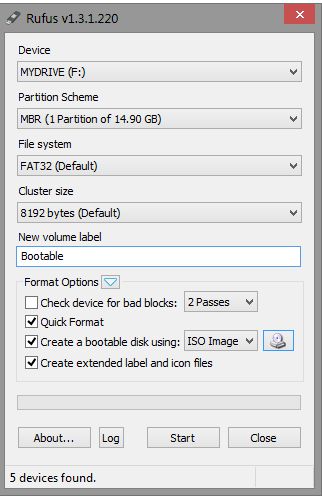
V novi različici pripomočka Rufus 3 ni na voljo nakladalni bliskovni pogon za XP, zato je programska oprema primerna za več svežih Windows 7, 8, 10.
Praktični načini za zagon Windows platforme na napravah Android
Preden nadaljujete z odločilnim ukrepom, se je treba odločiti, da namestite »okna« na tablični računalnik in se zateče k ustreznemu načinu izvajanja:
- Če ste navajeni na vmesnik Windows in funkcionalnost ni tako potrebna, namestimo zaganjalnik, ki bo grafična lupina sistema Windows, medtem ko bo vsa funkcionalnost Android ostala na istem mestu;
- Za priložnost za igranje iger, ki niso odobrene za sistem Android, je emulator, ki posnema imputacijo sistema Windows OS, precej primeren;
- Z ekstremno potrebo po uporabi operacijske dvorane kot delovne osi je Windows nameščen na Android;
- Če želite uporabiti oba operacijska sistema na isti napravi, bi bila najboljša rešitev za nakup naprave z več platformami, ki podpira drugačna OSS z možnostjo preklopa med njimi, ali napravo z značilnostmi procesorja, ki vam omogočajo nastavitev različnih operacij v bližini.
Ko se odločimo, za kaj je potreben Windows, izberemo, kako bo bolj priporočljivo, da platformo vstavite na napravo. Razmislite, kako namestiti Windows na tablični računalnik na različne načine v skladu s svojimi cilji.
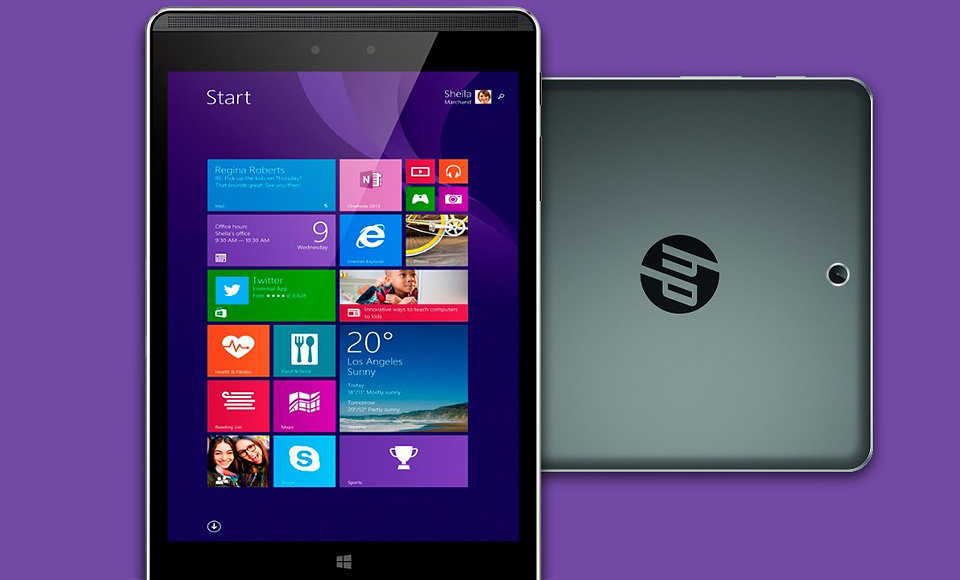
Emulacija Windows in Android pomeni
Namestitev emulatorja sistema "okna" za Android Planet je najvarnejši način za izvajanje okolja. Za izvedbo postopka z navodili bo lahko celo neizkušen uporabnik. Obstajajo različni programi, ki posnemajo okna, kot sta QEMU ali BOCSH. Razvijalci prvega ne podpirajo več, zato najnovejših različic OS -a ni mogoče po e -pošti po e -pošti. Toda BoCSH je univerzalni pripomoček in vam omogoča, da prenašate katero koli različico sistema Windows kot gostujoči operacijski sistem. Za izvedbo postopka izvedemo naslednje korake:
- Prenesemo in postavimo bocsh na naprave Android;
- Prenesite arhiv SDL za BOCSH, ki vsebuje BIOS in gonilnike, in ga razpakirajte v mapo SDL, ki je bila predhodno ustvarjena na pomnilniški kartici naprave;
- Slika Windows v obliki IMG naložimo v isti katalog SDL (za lansiranje osmih ali različice zgoraj, se izvede slika slike od ISO do IMG );
- Zaženite emulator bocsh in uživajte v rezultatu.
Utility Bocsh odlikuje podpora zvoka v gostujočemu OS in stabilnost dela, vendar hitrost pri posnemanju najnovejših različic sistema Windows pusti veliko želenega.
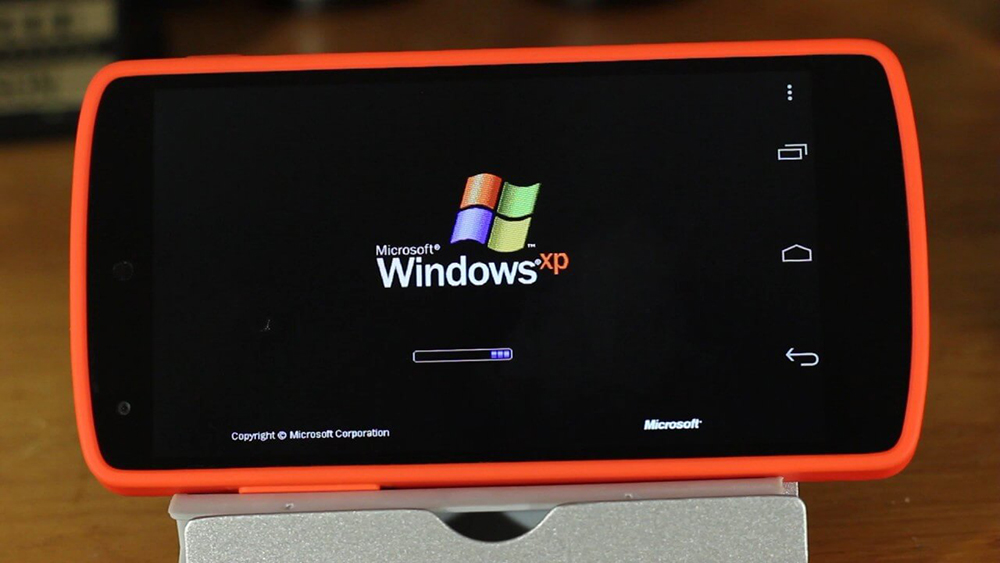
Namestitev sistema Windows kot drugi OS
Torej, odločili ste se, da boste poleg operacijskega sistema Android postavili 10, 8 ali 7 različice. Ne soočate se z nalogo preprostega, kar je prepričan le v samozavestne uporabnike, ki so prav tako pripravljeni na napravo, v tem primeru. Za namestitev oken poleg Androida se uporabljajo tablični računalniki s programsko opremo UEFI. Če gre vse dobro, boste na izhodu prejeli napravo z dvojnim zagonskim sistemom, ki omogoča spremenljivo zagon različnih OSS, sosednjih in ne nasprotuje drug drugemu. Postopek je na voljo samo na napravah, katerih železo podpira namestitev dveh programskih jeder. Med delom Recharge je standardno obnovitev Androida nadomeščen z dvojnim zagonskim nalagalnikom, vendar se spomnimo, da nezdružljivost strojnega dela naprave s programsko opremo ali nepredvidenimi okvarami pri zamenjavi konzole lahko privede do neprijetnih posledic.
Ne bo delovalo tako, da bo vaša dejanja v postopku za zamenjavo temeljne premije, zato morate pri delu imeti določene spretnosti in biti čim bolj pozoren. Koristno je iskati dodatne informacije na internetu pred tem delom - morda je kdo to že storil z istim pripomočkom in opisal možne težave in načine, kako jih rešiti.
V primeru, da gre vse narobe, preden opravljate delo pri namestitvi sistema Windows, je treba narediti varnostno kopijo Android, ga posneti na zunanje medije, z rednimi sredstvi ali uporabiti tretjo programsko opremo. Nato izvedemo naslednja dejanja:
- Na tablični računalnik povežemo namestitveni bliskovni pogon ali SD kartico z Windows OS;
- V konzoli UEFI nastavite obremenitev iz določenega nosilca (nalaganje bliskovnega pogona);
- Namestite Windows 10 (8.7) po analogiji s stacionarnim računalnikom;
- Naložimo prave gonilnike naprav (prikaz, adapter Wi-Fi itd.) za pravilno delovanje sistema.
Namestitev se lahko šteje za dokončano in z veliko srečo vozniki morda ne bodo potrebni.
Namestitvena okna namesto Androida
Če se odločite za namestitev sistema Windows 7, 8 ali 10, v celoti zamenjate sistem Android, alternativne možnosti pa vam ne ustrezajo, tveganja pa se ne bojijo, potem razmislite, kako to storiti. Ne pozabimo na pogoj za združljivost z polnjenjem naprave, pa tudi na uporabniške spretnosti. Postopek vključuje naslednja dejanja:
- Priključimo zagonski bliskovni pogon, miško, tipkovnico prek USB vozlišča na tablični računalnik.
- Z ponovnim zagonom izvedemo ponovni zagon in gremo v način UEFI s pritiskom na tipko F
- Nalaganje nalagamo iz zagonskega bliskovnega pogona in po zagonu namestitvenega programa izberite možnost "Celotna namestitev".
- Izbrišemo, ustvarimo nov in oblikujemo razdelek C v pomnilniku naprave, po katerem bo vidna njena prvotna velikost. Lahko razdelimo na razdelke C in D za udobje po analogiji z namestitvijo operacijske dvorane v računalniku. Disc Broach bo odstranil lupino in jedro operacijskega sistema Android, na mestu, na katerem bodo nameščena okna.
- Uporabite in potrdite izbrana dejanja.
- Zaženite namestitev sistema Windows.
Po zaključku postopka boste na tabličnem računalniku prejeli okna brez alternative za zagon Androida. Če je na disku D ostalo mesto, lahko Android vrnete tako, da OS nastavite kot sekundo.
Kljub očitni preprostosti prenosa "oken" na Android planet in analogiji z običajno namestitvijo oken na računalniku, pravzaprav postopek zahteva veliko pozornost uporabnika, začenši z razjasnitvijo značilnosti naprave in Priprava na izvajanje dejanj in končanje neposredno z namestitvijo. Samo v primeru spretno izvedenih manipulacij lahko računamo na uspeh izvajanja platforme "ne -narave" na napravi.

